-
Bereitstellen einer NetScaler VPX- Instanz
-
Optimieren der Leistung von NetScaler VPX auf VMware ESX, Linux KVM und Citrix Hypervisors
-
Unterstützung für die Erhöhung des NetScaler VPX-Speicherplatzes
-
NetScaler VPX-Konfigurationen beim ersten Start der NetScaler-Appliance in der Cloud anwenden
-
Verbessern der SSL-TPS-Leistung auf Public-Cloud-Plattformen
-
Gleichzeitiges Multithreading für NetScaler VPX in öffentlichen Clouds konfigurieren
-
Installieren einer NetScaler VPX Instanz auf einem Bare-Metal-Server
-
Installieren einer NetScaler VPX-Instanz auf Citrix Hypervisor
-
Installieren einer NetScaler VPX-Instanz auf VMware ESX
-
NetScaler VPX für die Verwendung der VMXNET3-Netzwerkschnittstelle konfigurieren
-
NetScaler VPX für die Verwendung der SR-IOV-Netzwerkschnittstelle konfigurieren
-
Migration des NetScaler VPX von E1000 zu SR-IOV- oder VMXNET3-Netzwerkschnittstellen
-
NetScaler VPX für die Verwendung der PCI-Passthrough-Netzwerkschnittstelle konfigurieren
-
-
Installieren einer NetScaler VPX-Instanz in der VMware Cloud auf AWS
-
Installieren einer NetScaler VPX-Instanz auf Microsoft Hyper-V-Servern
-
Installieren einer NetScaler VPX-Instanz auf der Linux-KVM-Plattform
-
Voraussetzungen für die Installation virtueller NetScaler VPX-Appliances auf der Linux-KVM-Plattform
-
Provisioning der virtuellen NetScaler-Appliance mit OpenStack
-
Provisioning der virtuellen NetScaler-Appliance mit Virtual Machine Manager
-
Konfigurieren virtueller NetScaler-Appliances für die Verwendung der SR-IOV-Netzwerkschnittstelle
-
Provisioning der virtuellen NetScaler-Appliance mit dem virsh-Programm
-
Provisioning der virtuellen NetScaler-Appliance mit SR-IOV auf OpenStack
-
-
Bereitstellen einer NetScaler VPX-Instanz auf AWS
-
Bereitstellen einer eigenständigen NetScaler VPX-Instanz auf AWS
-
Bereitstellen eines VPX-HA-Paar in derselben AWS-Verfügbarkeitszone
-
Bereitstellen eines VPX Hochverfügbarkeitspaars mit privaten IP-Adressen in verschiedenen AWS-Zonen
-
Schützen von AWS API Gateway mit NetScaler Web Application Firewall
-
Konfigurieren einer NetScaler VPX-Instanz für die Verwendung der SR-IOV-Netzwerkschnittstelle
-
Konfigurieren einer NetScaler VPX-Instanz für die Verwendung von Enhanced Networking mit AWS ENA
-
Bereitstellen einer NetScaler VPX Instanz unter Microsoft Azure
-
Netzwerkarchitektur für NetScaler VPX-Instanzen auf Microsoft Azure
-
Mehrere IP-Adressen für eine eigenständige NetScaler VPX-Instanz konfigurieren
-
Hochverfügbarkeitssetup mit mehreren IP-Adressen und NICs konfigurieren
-
Hochverfügbarkeitssetup mit mehreren IP-Adressen und NICs über PowerShell-Befehle konfigurieren
-
NetScaler-Hochverfügbarkeitspaar auf Azure mit ALB im Floating IP-Deaktiviert-Modus bereitstellen
-
Konfigurieren Sie eine NetScaler VPX-Instanz für die Verwendung von Azure Accelerated Networking
-
Konfigurieren Sie HA-INC-Knoten mithilfe der NetScaler-Hochverfügbarkeitsvorlage mit Azure ILB
-
NetScaler VPX-Instanz auf der Azure VMware-Lösung installieren
-
Eigenständige NetScaler VPX-Instanz auf der Azure VMware-Lösung konfigurieren
-
NetScaler VPX-Hochverfügbarkeitssetups auf Azure VMware-Lösung konfigurieren
-
Konfigurieren von GSLB in einem Active-Standby-Hochverfügbarkeitssetup
-
Konfigurieren von Adresspools (IIP) für eine NetScaler Gateway Appliance
-
Erstellen Sie ein Support-Ticket für die VPX-Instanz in Azure
-
NetScaler VPX-Instanz auf der Google Cloud Platform bereitstellen
-
Bereitstellen eines VPX-Hochverfügbarkeitspaars auf der Google Cloud Platform
-
VPX-Hochverfügbarkeitspaars mit privaten IP-Adressen auf der Google Cloud Platform bereitstellen
-
NetScaler VPX-Instanz auf Google Cloud VMware Engine bereitstellen
-
Unterstützung für VIP-Skalierung für NetScaler VPX-Instanz auf GCP
-
-
Bereitstellung und Konfigurationen von NetScaler automatisieren
-
Lösungen für Telekommunikationsdienstleister
-
Authentifizierung, Autorisierung und Überwachung des Anwendungsverkehrs
-
Wie Authentifizierung, Autorisierung und Auditing funktionieren
-
Grundkomponenten der Authentifizierung, Autorisierung und Audit-Konfiguration
-
Web Application Firewall-Schutz für virtuelle VPN-Server und virtuelle Authentifizierungsserver
-
Lokales NetScaler Gateway als Identitätsanbieter für Citrix Cloud
-
Authentifizierungs-, Autorisierungs- und Überwachungskonfiguration für häufig verwendete Protokolle
-
-
-
-
Erweiterte Richtlinienausdrücke konfigurieren: Erste Schritte
-
Erweiterte Richtlinienausdrücke: Arbeiten mit Datum, Uhrzeit und Zahlen
-
Erweiterte Richtlinienausdrücke: Analysieren von HTTP-, TCP- und UDP-Daten
-
Erweiterte Richtlinienausdrücke: Analysieren von SSL-Zertifikaten
-
Erweiterte Richtlinienausdrücke: IP- und MAC-Adressen, Durchsatz, VLAN-IDs
-
Erweiterte Richtlinienausdrücke: Stream-Analytics-Funktionen
-
Zusammenfassende Beispiele für fortgeschrittene politische Ausdrücke
-
Tutorial-Beispiele für erweiterte Richtlinien für das Umschreiben
-
-
-
Anwendungsfall — Binden der Web App Firewall-Richtlinie an einen virtuellen VPN-Server
-
-
-
-
Verwalten eines virtuellen Cache-Umleitungsservers
-
Statistiken für virtuelle Server zur Cache-Umleitung anzeigen
-
Aktivieren oder Deaktivieren eines virtuellen Cache-Umleitungsservers
-
Direkte Richtlinieneinschläge auf den Cache anstelle des Ursprungs
-
Verwalten von Clientverbindungen für einen virtuellen Server
-
Externe TCP-Integritätsprüfung für virtuelle UDP-Server aktivieren
-
-
Übersetzen die Ziel-IP-Adresse einer Anfrage in die Ursprungs-IP-Adresse
-
-
Verwalten des NetScaler Clusters
-
Knotengruppen für gepunktete und teilweise gestreifte Konfigurationen
-
Entfernen eines Knotens aus einem Cluster, der mit Cluster-Link-Aggregation bereitgestellt wird
-
Überwachen von Fehlern bei der Befehlsausbreitung in einer Clusterbereitstellung
-
VRRP-Interface-Bindung in einem aktiven Cluster mit einem einzigen Knoten
-
-
Konfigurieren von NetScaler als nicht-validierenden sicherheitsbewussten Stub-Resolver
-
Jumbo-Frames Unterstützung für DNS zur Handhabung von Reaktionen großer Größen
-
Zwischenspeichern von EDNS0-Client-Subnetzdaten bei einer NetScaler-Appliance im Proxymodus
-
Anwendungsfall — Konfiguration der automatischen DNSSEC-Schlüsselverwaltungsfunktion
-
Anwendungsfall — wie man einen kompromittierten aktiven Schlüssel widerruft
-
-
GSLB-Entitäten einzeln konfigurieren
-
Konfigurieren eines virtuellen GSLB-Servers
-
Anwendungsfall: Bereitstellung einer Domänennamen-basierten Autoscale-Dienstgruppe
-
Anwendungsfall: Bereitstellung einer IP-Adressbasierten Autoscale-Dienstgruppe
-
-
-
IP-Adresse und Port eines virtuellen Servers in den Request-Header einfügen
-
Angegebene Quell-IP für die Back-End-Kommunikation verwenden
-
Quellport aus einem bestimmten Portbereich für die Back-End-Kommunikation verwenden
-
Quell-IP-Persistenz für Back-End-Kommunikation konfigurieren
-
Lokale IPv6-Linkadressen auf der Serverseite eines Load Balancing-Setups
-
Erweiterte Load Balancing-Einstellungen
-
Allmählich die Belastung eines neuen Dienstes mit virtuellem Server-Level erhöhen
-
Anwendungen vor Verkehrsspitzen auf geschützten Servern schützen
-
Bereinigung von virtuellen Server- und Dienstverbindungen ermöglichen
-
Persistenzsitzung auf TROFS-Diensten aktivieren oder deaktivieren
-
Externe TCP-Integritätsprüfung für virtuelle UDP-Server aktivieren
-
Standortdetails von der Benutzer-IP-Adresse mit der Geolocation-Datenbank abrufen
-
Quell-IP-Adresse des Clients beim Verbinden mit dem Server verwenden
-
Limit für die Anzahl der Anfragen pro Verbindung zum Server festlegen
-
Festlegen eines Schwellenwerts für die an einen Dienst gebundenen Monitore
-
Grenzwert für die Bandbreitenauslastung durch Clients festlegen
-
-
-
Lastausgleichs für häufig verwendete Protokolle konfigurieren
-
Anwendungsfall 5: DSR-Modus beim Verwenden von TOS konfigurieren
-
Anwendungsfall 6: Lastausgleich im DSR-Modus für IPv6-Netzwerke mit dem TOS-Feld konfigurieren
-
Anwendungsfall 7: Konfiguration des Lastenausgleichs im DSR-Modus mithilfe von IP Over IP
-
Anwendungsfall 8: Lastausgleich im Einarmmodus konfigurieren
-
Anwendungsfall 9: Lastausgleich im Inlinemodus konfigurieren
-
Anwendungsfall 10: Lastausgleich von Intrusion-Detection-System-Servern
-
Anwendungsfall 11: Netzwerkverkehr mit Listenrichtlinien isolieren
-
Anwendungsfall 12: Citrix Virtual Desktops für den Lastausgleich konfigurieren
-
Anwendungsfall 13: Konfiguration von Citrix Virtual Apps and Desktops für den Lastausgleich
-
Anwendungsfall 14: ShareFile-Assistent zum Lastausgleich Citrix ShareFile
-
Anwendungsfall 15: Konfiguration des Layer-4-Lastenausgleichs auf der NetScaler Appliance
-
-
SSL-Offload und Beschleunigung
-
Unterstützungsmatrix für Serverzertifikate auf der ADC-Appliance
-
Unterstützung für Intel Coleto SSL-Chip-basierte Plattformen
-
Unterstützung für Thales Luna Network Hardwaresicherheitsmodul
-
-
-
CloudBridge Connector-Tunnels zwischen zwei Rechenzentren konfigurieren
-
CloudBridge Connector zwischen Datacenter und AWS Cloud konfigurieren
-
CloudBridge Connector Tunnels zwischen einem Rechenzentrum und Azure Cloud konfigurieren
-
CloudBridge Connector Tunnels zwischen Datacenter und SoftLayer Enterprise Cloud konfigurieren
-
-
Konfigurationsdateien in einem Hochverfügbarkeitssetup synchronisieren
-
Hochverfügbarkeitsknoten in verschiedenen Subnetzen konfigurieren
-
Beschränken von Failovers, die durch Routenmonitore im Nicht-INC-Modus verursacht werden
-
HA-Heartbeat-Meldungen auf einer NetScaler-Appliance verwalten
-
NetScaler in einem Hochverfügbarkeitssetup entfernen und ersetzen
This content has been machine translated dynamically.
Dieser Inhalt ist eine maschinelle Übersetzung, die dynamisch erstellt wurde. (Haftungsausschluss)
Cet article a été traduit automatiquement de manière dynamique. (Clause de non responsabilité)
Este artículo lo ha traducido una máquina de forma dinámica. (Aviso legal)
此内容已经过机器动态翻译。 放弃
このコンテンツは動的に機械翻訳されています。免責事項
이 콘텐츠는 동적으로 기계 번역되었습니다. 책임 부인
Este texto foi traduzido automaticamente. (Aviso legal)
Questo contenuto è stato tradotto dinamicamente con traduzione automatica.(Esclusione di responsabilità))
This article has been machine translated.
Dieser Artikel wurde maschinell übersetzt. (Haftungsausschluss)
Ce article a été traduit automatiquement. (Clause de non responsabilité)
Este artículo ha sido traducido automáticamente. (Aviso legal)
この記事は機械翻訳されています.免責事項
이 기사는 기계 번역되었습니다.책임 부인
Este artigo foi traduzido automaticamente.(Aviso legal)
这篇文章已经过机器翻译.放弃
Questo articolo è stato tradotto automaticamente.(Esclusione di responsabilità))
Translation failed!
Konfigurieren eines virtuellen GSLB-Servers
Ein virtueller GSLB-Server ist eine Entität, die einen oder mehrere GSLB-Dienste repräsentiert und den Datenverkehr zwischen ihnen ausgleicht. Es wertet die konfigurierten GSLB-Methoden oder -Algorithmen aus, um einen GSLB-Dienst auszuwählen, an den die Client-Anfrage gesendet werden soll.
Hinweis
Eine GSLB-Serverprotokollanforderung besteht hauptsächlich darin, eine Beziehung zwischen dem virtuellen Server und den Diensten herzustellen, die an den virtuellen Server gebunden sind. Dadurch bleiben CLI/APIs auch für andere Arten von virtuellen Servern konsistent. Der Parameter Service Type auf einem Dienst oder einem virtuellen Server wird bei der Verarbeitung der DNS-Anfragen nicht verwendet. Es wird stattdessen während der Persistenz der Website, der Überwachung und der Suche über MEP referenziert.
So erstellen Sie einen virtuellen GSLB-Server über die Befehlszeilenschnittstelle
Geben Sie in der Befehlszeile die folgenden Befehle ein, um einen virtuellen GSLB-Server hinzuzufügen und die Konfiguration zu überprüfen:
- add gslb vserver <name> <serviceType> -ipType (IPv4 | IPv6)
- show gslb vserver <name>
<!--NeedCopy-->
Beispiel:
add gslb vserver Vserver-GSLB-1 HTTP -ipType IPv4
add gslb vserver Vserver-GSLB-2 HTTP -ipType IPv6
show gslb vserver Vserver-GSLB-1
show gslb vserver Vserver-GSLB-2
<!--NeedCopy-->
So ändern oder entfernen Sie einen virtuellen GSLB-Server über die Befehlszeilenschnittstelle
- Verwenden Sie den Befehl
set gslb vserver, um einen virtuellen GSLB-Server zu ändern. Dieser Befehl funktioniert ähnlich wie der Befehladd gslb vserver, außer dass Sie den Namen eines vorhandenen virtuellen GSLB-Servers eingeben. - Um einen Parameter auf seinen Standardwert zurückzusetzen, können Sie den Befehl
unset gslb vserververwenden, gefolgt vom Wert vserverName und dem Namen des Parameters, der zurückgesetzt werden soll. - Um einen virtuellen GSLB-Server zu entfernen, verwenden Sie den Befehl
rm gslb vserver, der nur das Argument “name” akzeptiert.
So konfigurieren Sie einen virtuellen GSLB-Server mit dem Konfigurationsprogramm
- Navigieren Sie zu Traffic Management > GSLB > Virtuelle Server.
- Fügen Sie einen neuen virtuellen GSLB-Server hinzu, oder wählen Sie einen vorhandenen virtuellen GSLB-Server aus und bearbeiten Sie seine Einstellungen.
So können Sie die Statistiken eines virtuellen GSLB-Servers über die Befehlszeilenschnittstelle anzeigen
Geben Sie in der Befehlszeile Folgendes ein:
stat gslb vserver <name>
<!--NeedCopy-->
Beispiel:
stat gslb vserver Vserver-GSLB-1
<!--NeedCopy-->
So können Sie die Statistiken eines virtuellen GSLB-Servers über das Konfigurationsprogramm anzeigen
Navigieren Sie zu Traffic Management > GSLB > Virtuelle Server, wählen Sie den virtuellen Server aus und klicken Sie auf Statistik.
Statistiken für virtuelle GSLB-Server
Ab NetScaler Version 12.1 Build 51.xx und höher zeigen die Statistiken des virtuellen GSLB-Servers zusätzlich zu Details wie: virtuelle Server-Treffer, aktuelle Persistenzsitzung, Anforderungsbytes, Antwortbytes, Spillover-Schwellenwert, Spillover-Treffer, aktuelle Client-Verbindungen und Backup-Treffer für den Ausfall des virtuellen Servers.
- Fehler bei der primären LB-Methode: Häufigkeit, mit der die primäre GSLB-Methode ausgefallen ist.
- Fehler bei der Backup-LB-Methode: Häufigkeit, mit der die Backup-GSLB-Methode ausgefallen ist.
- Vserver-Persistenz-Treffer: Gibt an, wie oft die Anfrage über die Persistenzsitzungen bedient wird.
Die Statistiken des virtuellen GSLB-Servers zeigen auch die Statistiken der an den virtuellen Server gebundenen Dienstgruppenmitglieder an.
Hinweis: Die primäre Methode oder die Backup-Methode kann fehlschlagen, wenn die primäre Methode statische Nähe und die Backup-Methode RTT ist. Wenn in diesem Szenario kein Standort vorhanden ist, der der LDNS-IP entspricht, schlägt die statische Nähe fehl und es wird versucht, die Backup-Methode zu verwenden. Die Statistiken werden auf der Grundlage der folgenden Informationen aktualisiert:
- Wenn die Backup-Methode erfolgreich ist, werden nur die Fehlerstatistiken der primären Methode erhöht.
- Wenn die RTT-Berechnung nicht erfolgreich ist, schlägt auch die Backup-Methode fehl. In diesem Fall werden die Fehlerstatistiken sowohl bei der Primär- als auch bei der Backup-Methode erhöht.
Wenn die Backup-Methode fehlschlägt, wird die letzte Methode des Round-Robin-Verfahrens verwendet.
Das folgende Bild ist ein Beispiel für virtuelle GSLB-Serverstatistiken aus der CLI.
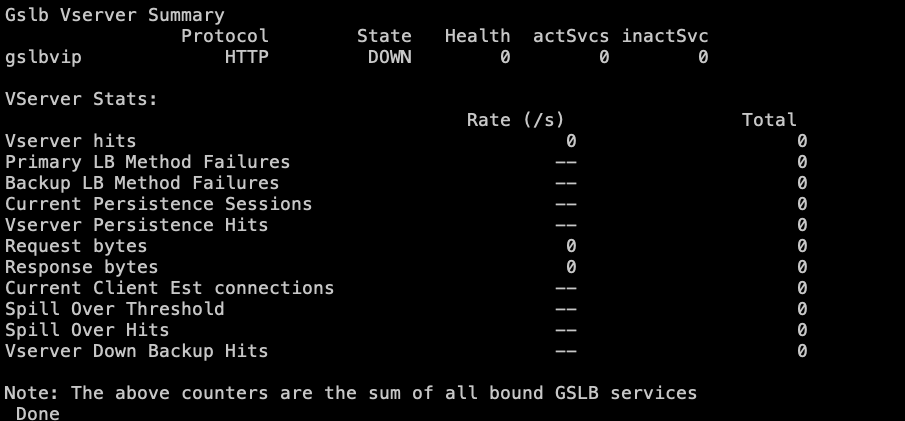
Das folgende Bild ist ein Beispiel für Statistiken über virtuelle GSLB-Server von der GUI.
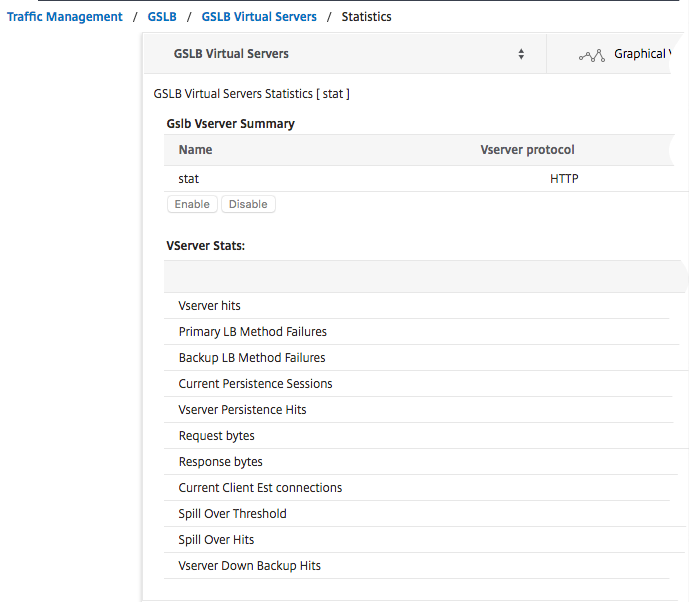
GSLB-Servicestatistik
Wenn Sie den Befehl stat gslb service von der Befehlszeile aus ausführen oder im Konfigurationsprogramm auf den Link Statistik klicken, werden die folgenden Details des Dienstes angezeigt:
- Bytes anfordern. Gesamtzahl der auf diesem Dienst oder virtuellen Server empfangenen Anforderungsbytes.
- Antwortbytes. Anzahl der Antwortbytes, die von diesem Dienst oder virtuellen Server empfangen wurden.
- Der aktuelle Client hat Verbindungen hergestellt. Anzahl der Client-Verbindungen im Status ETABLIERT.
- Aktuelle Auslastung des Dienstes. Auslastung des Dienstes (Wird anhand des an den Dienst gebundenen Lastmonitors berechnet).
Die Daten der Anzahl der Anfragen und Antworten sowie die Anzahl der aktuellen Client- und Serververbindungen werden möglicherweise nicht angezeigt oder nicht mit den Daten des entsprechenden virtuellen Lastausgleichsservers synchronisiert.
Löschen der virtuellen GSLB-Server- oder Servicestatistiken
Hinweis: Diese Funktion ist in NetScaler Version 10.5.e verfügbar.
Sie können jetzt die Statistiken eines virtuellen GSLB-Servers und -Dienstes löschen. NetScaler bietet die folgenden zwei Optionen zum Löschen der Statistiken:
- Basic: Löscht die Statistiken, die für den virtuellen Server spezifisch sind, behält jedoch die Statistiken bei, die vom gebundenen GLSB-Dienst bereitgestellt wurden.
- Vollständig: Löscht sowohl den virtuellen Server als auch die gebundenen GSLB-Dienststatistiken.
So löschen Sie die Statistiken eines virtuellen GSLB-Servers über die Befehlszeilenschnittstelle
Geben Sie in der Befehlszeile Folgendes ein:
stat gslb vserver <name> -clearstats <basic | full>
<!--NeedCopy-->
Beispiel:
stat gslb vserver Vserver-GSLB-1 –clearstats basic
<!--NeedCopy-->
So löschen Sie die Statistiken eines GSLB-Dienstes über die Befehlszeilenschnittstelle
Geben Sie in der Befehlszeile Folgendes ein:
stat gslb service <name> -clearstats <basic | full>
<!--NeedCopy-->
Beispiel:
stat gslb service service-GSLB-1 –clearstats basic
<!--NeedCopy-->
So löschen Sie die Statistiken eines virtuellen GSLB-Servers über das Konfigurationsprogramm
- Navigieren Sie zu Traffic Management > GSLB > Virtuelle Server.
- Wählen Sie den virtuellen GSLB-Server aus, klicken Sie auf Statistikund dann auf Löschen.
- Wählen Sie in der Dropdownliste Löschen die Option Einfach oder Vollständigaus, und klicken Sie dann auf OK.
So löschen Sie die Statistiken eines GSLB-Dienstes über das Konfigurationsprogramm
- Navigieren Sie zu Traffic Management > GSLB > Services.
- Wählen Sie den GSLB-Dienst aus, klicken Sie auf Statistikund dann auf Löschen.
- Wählen Sie in der Dropdownliste Löschen die Option Einfach oder Vollständigaus, und klicken Sie dann auf OK.
Virtuelle GSLB-Server aktivieren und deaktivieren
Wenn Sie einen virtuellen GSLB-Server erstellen, ist er standardmäßig aktiviert. Wenn Sie den virtuellen GSLB-Server deaktivieren, trifft die NetScaler-Appliance nach Erhalt einer DNS-Anfrage keine GSLB-Entscheidung auf der Grundlage der konfigurierten GSLB-Methode. Stattdessen enthält die Antwort auf die DNS-Abfrage die IP-Adressen aller Dienste, die an den virtuellen Server gebunden sind.
So aktivieren oder deaktivieren Sie einen virtuellen GSLB-Server über die Befehlszeilenschnittstelle
Geben Sie an der Eingabeaufforderung einen der folgenden Befehle ein:
enable gslb vserver <name>@
disable gslb vserver <name>@
<!--NeedCopy-->
Beispiel:
enable gslb vserver Vserver-GSLB-1
disable gslb vserver Vserver-GSLB-1
<!--NeedCopy-->
So aktivieren oder deaktivieren Sie einen virtuellen GSLB-Server über das Konfigurationsprogramm
- Navigieren Sie zu Traffic Management > GSLB > Virtuelle Server.
- Wählen Sie einen virtuellen Server aus, und wählen Sie in der Liste Aktion die Option Aktivieren oder Deaktivieren aus.
Anwendungsfälle — virtueller GSLB-Server
Im Folgenden sind einige Anwendungsfälle aufgeführt, in denen Sie virtuelle GSLB-Server konfigurieren können:
Teilen
Teilen
This Preview product documentation is Cloud Software Group Confidential.
You agree to hold this documentation confidential pursuant to the terms of your Cloud Software Group Beta/Tech Preview Agreement.
The development, release and timing of any features or functionality described in the Preview documentation remains at our sole discretion and are subject to change without notice or consultation.
The documentation is for informational purposes only and is not a commitment, promise or legal obligation to deliver any material, code or functionality and should not be relied upon in making Cloud Software Group product purchase decisions.
If you do not agree, select I DO NOT AGREE to exit.